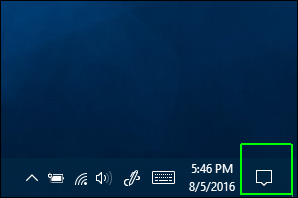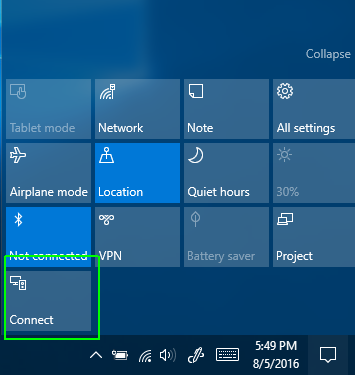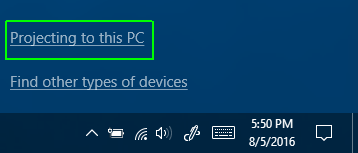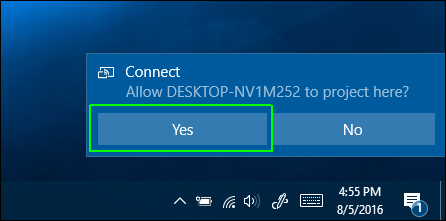Hinweis: Wir möchten Ihnen die aktuellsten Hilfeinhalte so schnell wie möglich in Ihrer eigenen Sprache bereitstellen. Diese Seite wurde automatisiert übersetzt und kann Grammatikfehler oder Ungenauigkeiten enthalten. Unser Ziel ist es, Ihnen hilfreiche Inhalte bereitzustellen. Teilen Sie uns bitte über den Link am unteren Rand dieser Seite mit, ob die Informationen für Sie hilfreich sind. Hier finden Sie den englischen Artikel als Referenz.
Wenn Sie nicht zu einem großen Bildschirm project können, versuchen Sie, ein Projektor angeschlossen ist, auf einem PC Windows 10.
Aktivieren der Windows 10 PC in einer drahtlosen Anzeige
-
Öffnen Sie das Wartungscenter. Es wird durch das Symbol der Blase Sprache in der unteren rechten Ecke des Bildschirms dargestellt.
-
Wählen Sie eine Verbindung herstellen. (Wenn die Kachel der Aktion Verbinden nicht sichtbar ist, zuerst klicken Sie auf Erweitern, um den ganzen Satz von Aktionen angezeigt.)
-
Wählen Sie ein Projektor angeschlossen ist, auf diesem Computer.
Ein Fenster Einstellungen angezeigt wird.
Wenn Ihr PC nicht empfangen von Miracast ist, werden Sie durch eine Nachricht, die besagt, dass dies an diesem Punkt abgebrochen werden.
-
Wählen Sie Überall verfügbar oder überall in sicheren Netzwerken verfügbar aus dem ersten Drop-Down-Menü aus.
-
Wählen Sie unter Fragen zu Projekt zu diesem Computernur beim ersten Mal oder jedes Mal, wenn ein.
Es wird empfohlen, verwenden nur beim ersten Mal vereinfachen. Jedes Mal, wenn damit ist sichergestellt, dass jeder Versuch Projekt auf einem Gerät mit diesem Computer Ihre Zustimmung erfordert.
-
Es empfiehlt sich verlassen Erfordern PIN für Paar deaktiviert, weil Sie trotzdem auf dem Computer empfangen erteilt haben. Sie können auch entscheiden, ob Sie Ihren Computer Projektion Anfragen zu erhalten, nur, wenn es angeschlossen ist.
-
Klicken Sie auf Ja, wenn Windows 10 benachrichtigt, dass ein anderes Gerät an Ihren Computer project möchte.
Verbinden von Windows-app wird in einem eigenen Fenster geöffnet. Sie können ziehen, Ändern der Größe oder das Fenster maximieren.